win10更新拒绝访问 win10更新禁止解禁访问被拒绝怎么办
更新时间:2023-09-26 13:38:21作者:yang
win10更新拒绝访问,在使用Win10操作系统时,有时候我们可能会遇到一些让人困扰的问题,比如在更新Win10时遭遇到拒绝访问的错误提示,或者在更新过程中禁止解禁访问的情况,这些问题给我们的电脑使用带来了一定的困扰,但是不用担心,我们可以通过一些简单的方法来解决这些问题。本文将为大家介绍一些有效的解决方案,帮助您顺利完成Win10的更新。
具体方法:
1.同时按下WIN+R键,输入regedit回车确定。
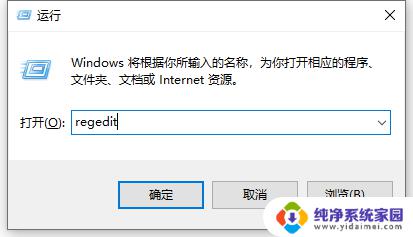
2.找到【HKEY_LOCAL_MACHINE\SYSTEM\CurrentControlSet\Services\wuauserv】,直接复制括号里面的内容即可
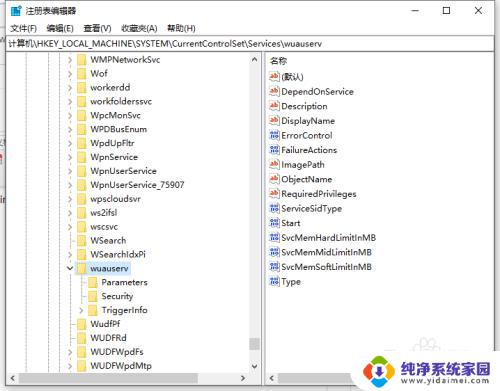
3.右键点击这个文件夹,点击权限,选择高级选项
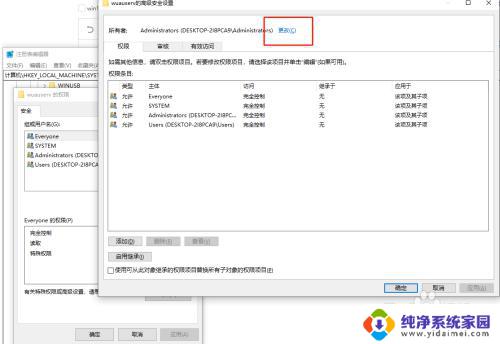
4.点击更改
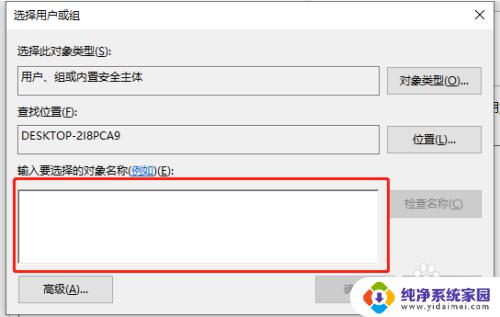
5.输入 Administrators ,此时最高权限已经改变。可以看见所有用户下的完全控制已经点勾。
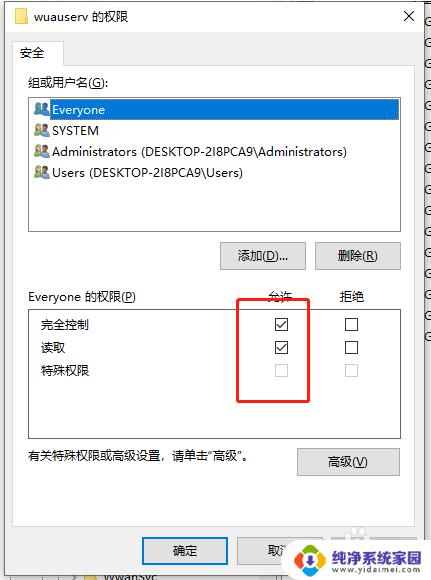
6.再次同时按下WIN+R,输入services.msc回车确定,找到WINDOWS UPDATE点击启动或者禁用即可。
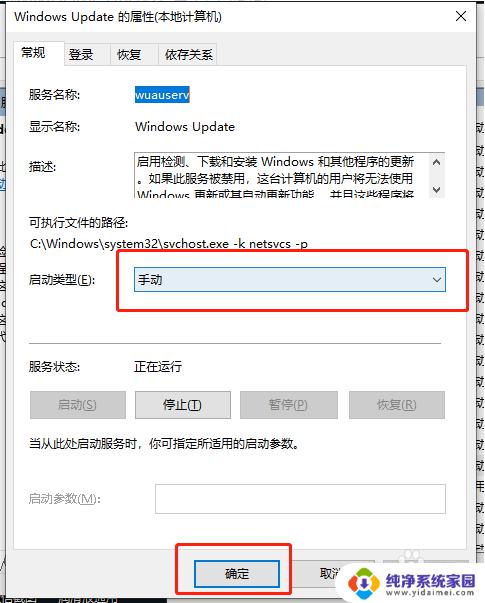
7.另外有时候也可能是第三方杀毒软件造成,比如说火绒为了保护电脑不让其他软件篡改。如果要修改服务的启动类型可以直接在火绒>安全工具>启动项管理>服务项上修改,这跟在服务上修改是一样的;退出火绒,再打开服务,就可以修改,改完再把火绒开起来。

以上是win10更新拒绝访问的全部内容,如果您遇到这种情况,可以按照本文的方法进行解决,希望能够帮助到您。
win10更新拒绝访问 win10更新禁止解禁访问被拒绝怎么办相关教程
- win10的更新功能拒绝访问打不开 win10更新禁止解禁时拒绝访问解决方法
- windows10拒绝访问怎么办 Win10文件夹访问被拒绝怎么处理
- win10 拒绝访问 Win10拒绝访问文件夹解决方法
- 共享打印拒绝访问 win10系统共享打印机拒绝访问解决方法
- 连接共享打印机提示拒绝访问 Win10共享打印机访问被拒绝怎么办
- 共享打印机文件夹拒绝访问怎么办 win10系统共享打印机拒绝访问的解决办法
- 已连上共享打印机为何不打印,显示状态拒绝访问 win10系统共享打印机访问被拒绝
- 目标文件夹访问被拒绝怎么办 win10 Win10文件夹权限修改被拒绝
- win10连接win7共享的打印机 提示拒绝访问 win10系统打印机共享拒绝访问如何解决
- win10打印机操作无法完成,拒绝访问 Windows无法连接到打印机拒绝访问怎么办
- 怎么查询电脑的dns地址 Win10如何查看本机的DNS地址
- 电脑怎么更改文件存储位置 win10默认文件存储位置如何更改
- win10恢复保留个人文件是什么文件 Win10重置此电脑会删除其他盘的数据吗
- win10怎么设置两个用户 Win10 如何添加多个本地账户
- 显示器尺寸在哪里看 win10显示器尺寸查看方法
- 打开卸载的软件 如何打开win10程序和功能窗口